Gmail에서 스마트 답장을 켜고 끄는 방법
우리는 매일 많은 이메일을 수신하고 일상적인 작업이므로 모든 이메일에 답장을 보낼 수 없습니다. 그러나 Google의 스마트 답장 기능을 사용하면 이제 모든 이메일에 손쉽게 답장을 보낼 수 있습니다. 이 기능은 메시지의 맥락에 따라 3개의 적절한 답장을 추천하며, 당신은 답장으로 제안 중 하나를 선택하고 보낼 수 있습니다.
Gmail 앱과 데스크톱 모두에서 이 기능을 사용할 수 있습니다. 그러나 장치를 사용하려면 먼저 장치를 켜야 합니다. Gmail 스마트 답장을 활성화 또는 비활성화하는 방법을 알아보려면 이 튜토리얼을 읽어보세요.
또한 읽기 : Gmail에서 텍스트를 통해 선을 그리는 방법
내용
스마트 답장은 어떻게 작동합니까?
구글 AI를 활용한다 (인공 지능) 채팅 메시지를 기반으로 상황에 맞는 관련 답변을 제안합니다. 또한 시간이 지남에 따라 귀하의 작문 기술을 배우고 보다 개인화된 제안을 추천합니다. 현재 이 기능은 작은 답장만 추천할 수 있습니다. 그러나 기술이 발전함에 따라 전체 단락을 제안할 날이 멀지 않았습니다.
앱과 웹사이트에 대한 Smart Reply 설정은 서로 독립적입니다. 예를 들어 Gmail 사이트에서 스마트 답장을 껐다면 Gmail 앱에서 스마트 답장에 대해 다른 설정(켜기 또는 끄기)을 할 수 있습니다.
Gmail On 앱에서 스마트 답장 켜기/끄기
이 기능은 Android 및 iOS Gmail 앱에서 사용할 수 있습니다. 다음은 스마트 답장을 활성화하는 단계입니다.
참고 : Gmail 앱이 업데이트되었는지 확인하세요. 그렇지 않은 경우 아래 단계를 진행하기 전에 업데이트하십시오.
1) Android 또는 iOS 기기에서 Gmail 앱을 엽니다.
2) 다음으로 왼쪽 상단의 햄버거/렌치 아이콘을 누르고 설정.
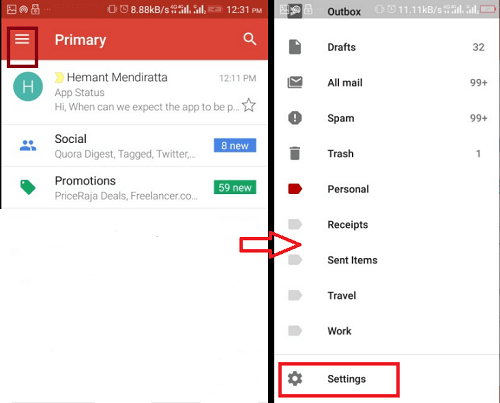
3) 설정 화면이 열리면 스마트 답장 옵션을 활성화할 Gmail 계정을 선택합니다.
4) 다음으로 스마트 답장을 찾습니다. 그런 다음 활성화하려면 탭하십시오. 앱을 업데이트한 후 이미 활성화되었을 수 있습니다.
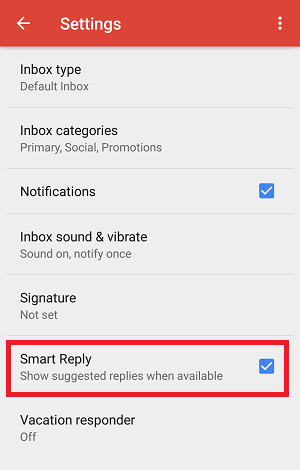
이제 당신에게 무언가를 묻는 누군가의 이메일을 받으면 XNUMX개의 답장을 제안받을 것입니다.
아래는 기능 테스트를 위해 받은 이메일 중 하나의 스크린샷이며 Gmail에서 권장하는 답변이 표시됩니다.
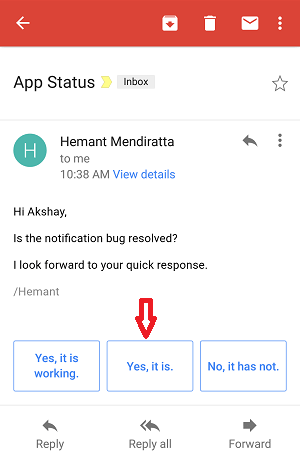
답장 중 하나를 선택하면 이메일을 보낼 준비가 된 것입니다.
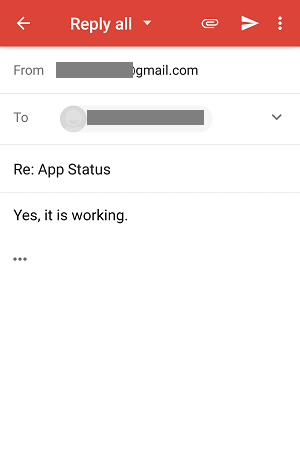 자동 제안 스마트 답장 외에도 원하는 경우 답장에 텍스트를 더 추가할 수 있습니다. 스마트 답장 기능을 비활성화하려면 활성화할 때와 동일한 단계를 따라야 합니다.
자동 제안 스마트 답장 외에도 원하는 경우 답장에 텍스트를 더 추가할 수 있습니다. 스마트 답장 기능을 비활성화하려면 활성화할 때와 동일한 단계를 따라야 합니다.
Gmail 앱 열기 -> 햄버거 아이콘 탭 -> 설정-> 선택 Google 계정->스마트 답장 > 비활성화하려면 탭하세요.
데스크톱에서 Gmail 추천 답장 활성화 또는 비활성화
이전에는 이 기능이 모바일 앱에만 국한되었지만 이제는 Gmail 사이트에서도 스마트 답장을 활성화하거나 비활성화할 수 있습니다.
1. 브라우저에서 Gmail을 열고 아직 로그인하지 않은 경우 계정에 로그인합니다. 다음을 클릭하십시오. 톱니 바퀴 아이콘 오른쪽 상단에있는을 선택하고 설정 메뉴에서.
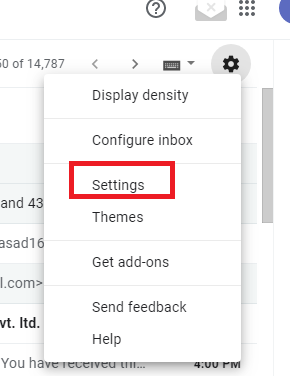
2. 이제 아래 일반 설정, 아래로 스크롤하여 선택 스마트 답장을 켭니다.
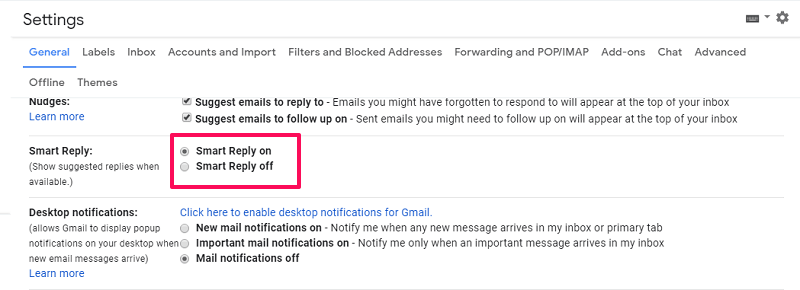
이를 통해 스마트 답장이 활성화되고 이메일에 답장하는 동안 자동 제안을 받기 시작합니다. 에게 끄다 또는 스마트 답장을 비활성화하면 위와 동일한 단계를 수행하고 선택할 수 있습니다. 스마트 답장 끄기.
활성화한 후에도 스마트 답장이 표시되지 않습니까?
스마트 답장 기능을 활성화한 후에도 스마트 답장 제안을 받지 못하는 이 문제에 직면할 수 있습니다. 누군가가 적절한 형식(예: 제목이나 본문(메시지)이 없는 이메일) 없이 이메일을 보낼 때 발생합니다. 이러한 이메일은 부적절한 레이아웃으로 인해 스마트 답장 제안을 받지 못합니다. 따라서 올바르게 작성된 다른 이메일과 함께 이 기능을 사용해 볼 수 있으므로 걱정할 필요가 없습니다.
읽기 : Chrome에서 Gmail 오프라인을 사용하는 방법
결론
스마트 답장은 상황에 맞는 답장을 추천하므로 시간을 절약하는 데 도움이 됩니다. 이 기능이 정말 마음에 들었고 계속 사용할 것입니다. 이 기능이 지능형 답장을 추천하여 시간을 절약하는 데도 도움이 되었기를 바랍니다.
마지막 기사